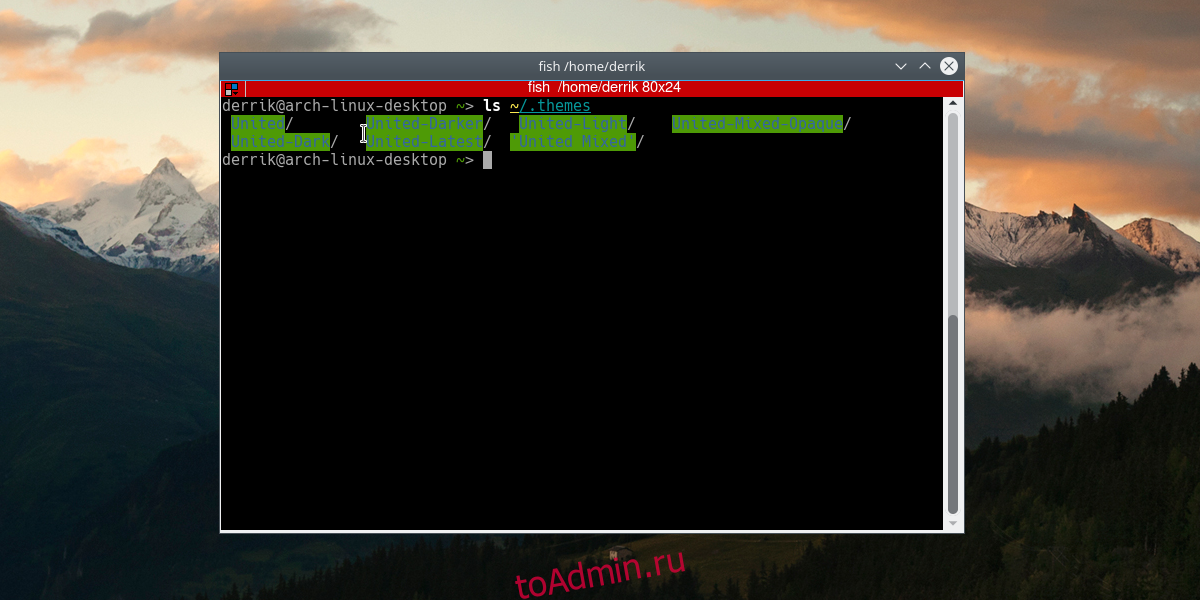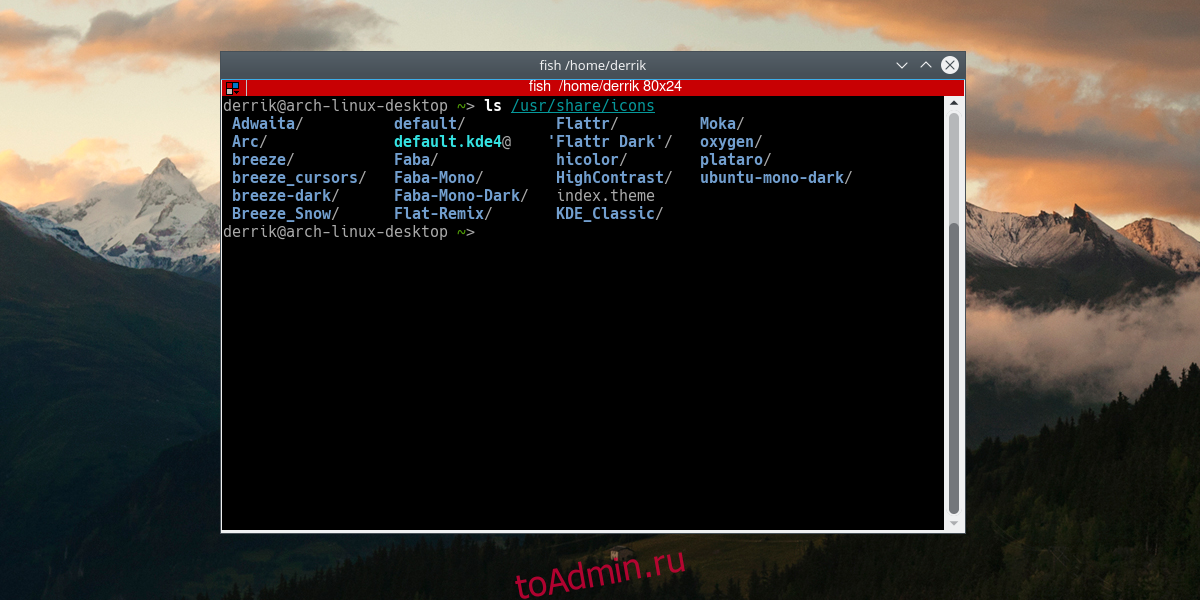- Где хранятся иконки?
- 4 ответа
- Как установить пользовательские темы и значки в Linux
- Поиск пользовательских тем и значков
- Как установить значки для одного пользователя
- Как установить темы для одного пользователя
- Как установить значки в системе
- Как установить темы в системе
- Как установить новые темы
- Заключение
- gnome3 где хранит иконки программ
Где хранятся иконки?
Я хочу изменить иконку определенной темы. Где темы сохраняют свои иконки?
4 ответа
Во всем мире: /usr/share/icons/ или в вашей домашней папке: ~/.local/share/icons
/usr/share/icons/ обычно содержит предустановленные темы (доступны всем пользователям) ~/.icons/ обычно содержит папки с темами, установленными пользователем.
Кроме того, многие приложения имеют свои значки в /usr/share/pixmaps/ или в папке с тем же именем, что и приложение под /usr/share/.
Есть несколько мест: (в скобках несколько примеров)
- /usr/share/pixmaps/ (chromium-browser.png display-im6.q16.xpm firefox.png flash-player-properties.png gimp.xpm gvim.svg texstudio.xpm)
- /usr/share/app-install/icons/ (adobeflashplugin.png julia.svg texmaker.png thunderbird.png vim.svg vlc.png wine.svg grace.svg)
- ~/.local/share/icons/ (soffice.png java-lang-thread.png org-jabref-jabrefmain.png) одно из мест, где Ubuntu ищет значки, если вы используете относительный путь
- /usr/share/icons/. и подпапки ( matlab.png . /hicolor/ масштабируемые /apps/chromium-browser.svg . /hicolor/ масштабируемые /apps/geany.svg . /hicolor/ масштабируемые /apps/okular.svgz . /default.kde4/48×48/apps/acroread.png)
- /usr/share/. просто подпапки ( . /vlc/vlc.ico . /gimp/2.0/images/gimp-logo.png), но это больше для значков, используемых в программе, чем логотип программы
- /snap/. просто подпапки ( . /inkscape/3080/meta/gui/inkscape.svg . /languagetool/10/snap/gui/icon.png)
- ~/.icons вряд ли эта папка существует (но иногда)
Большинство папок уже объявлено здесь, все источники, которые я использовал:
Как установить пользовательские темы и значки в Linux
В отличие от других операционных систем, Linux позволяет пользователям настраивать все, от кода, который заставляет его работать, до того, как он выглядит. Для тех, кому надоело смотреть на один и тот же мягкий интерфейс, вы можете установить в Linux собственные темы и значки, чтобы интерфейс выглядел лучше. Итак, где лучше всего найти пользовательские темы?
Поиск пользовательских тем и значков
Существует множество различных мест, где пользователи могут загружать настраиваемые темы значков, а также настраиваемые темы среды рабочего стола. Простое открытие поиска Google по этой теме даст пользователю много разных результатов и ссылок для скачивания. Хотя не рекомендуется загружать значки или темы с любого веб-сайта по прихоти, пользователям может быть больше повезло найти то, что они хотят, перейдя на эти тематические веб-сайты, пользующиеся доверием сообщества.
store.kde.org: Официальный магазин KDE. Здесь пользователи KDE могут загружать скины, темы рабочего стола и даже пользовательские виджеты.
gnome-look.org: Веб-сайт, посвященный размещению высококачественных тем рабочего стола на основе Gnome, а также высококачественных тем значков.
deviantart.com: Сообщество обмена произведениями искусства, очень хорошо известное своими создателями, которые совместно используют настраиваемые темы рабочего стола Linux и настраиваемые темы значков высокого качества.
Github: дом для почти всех онлайн-проектов с открытым исходным кодом (включая пользовательские значки и темы рабочего стола для Linux). Отличное место, где пользователи Linux могут искать темы.
Как установить значки для одного пользователя
Сначала найдите тему значков на одном из перечисленных выше веб-сайтов и загрузите ее. После загрузки распакуйте архив, в котором он находится. Не знаете, как извлечь тему значков? Щелкните его правой кнопкой мыши, затем щелкните «извлечь сюда». Файловый менеджер должен автоматически создать папку и поместить в нее все из архива.
Чтобы установить тему значков, откройте окно терминала и начните вводить эти команды.
Создание ~ / .icons создает скрытую папку значков в домашнем каталоге текущего пользователя.
Затем перейдите в каталог, в котором находится загруженная тема значков. В этом примере мы предполагаем, что тема значков была извлечена в ~ / Downloads (папка загрузки текущего пользователя). Используйте команду CD, чтобы перейти сюда.
Теперь установите тему значков, переместив ее в скрытый каталог ~ / .icons, созданный ранее.
Имейте в виду, что ваша папка с темой значков будет называться иначе. Измените команду так, чтобы она соответствовала вашим потребностям.
Как установить темы для одного пользователя
Как и пользовательские значки, темы рабочего стола могут быть установлены для одного пользователя за раз. Сначала загрузите тему рабочего стола с одного из перечисленных выше веб-сайтов и извлеките сжатый файл. Затем введите эти команды, чтобы установить свою тему.
Затем перейдите в папку загрузки с помощью команды CD.
Наконец, установите тему значка в новую папку темы.
mv desktop-theme-folder ~/.themes
Как установить значки в системе
Установка тем значков для всей системы имеет свои преимущества. Для начала, если вы используете ПК с Linux, на котором настроено несколько пользователей, это упрощает настройку внешнего вида рабочего стола и делает его так, чтобы каждый пользователь видел одно и то же. Другая причина заключается в том, что иногда темы значков не работают, если они не установлены в системе. Это связано с тем, что каждая среда рабочего стола в Linux обрабатывает файлы (включая файлы значков) немного по-разному.
Сначала извлеките загруженную тему в каталог загрузки. Затем войдите в каталог загрузки с помощью команды CD.
Внутри каталога загрузки переместите папку темы значков в каталог значков.
sudo mv icon-theme-folder /usr/share/icons
Как установить темы в системе
Установка тем рабочего стола в масштабе всей системы — хороший вариант, если вы хотите предоставить нескольким пользователям доступ к одной и той же теме. Сначала перейдите в каталог загрузки, в который была извлечена тема, с помощью команды CD.
Затем используйте команду перемещения, чтобы поместить тему в папку темы.
sudo mv desktop-theme-folder /usr/share/themes
Как установить новые темы
Каждый рабочий стол имеет разные настройки внешнего вида, поэтому было бы немного утомительно разбираться в каждом способе изменения тем значков. Если вы используете Gnome, установите Gnome Tweak Tool. Найдите раздел «Внешний вид» и используйте его для выбора вновь установленной темы рабочего стола (или) темы значка. Если вы используете KDE, откройте меню приложения и найдите «значки». Выберите тему значка из списка и следуйте примеру тем для рабочего стола.
Для всех остальных окружений рабочего стола лучше всего искать в настройках «внешний вид». Эти настройки есть на всех рабочих столах в Linux.
В качестве альтернативы используйте одну из этих команд терминала для изменения тем значков и рабочего стола в средах рабочего стола на основе GTK. Не знаете, что означает GTK? Для тех, кто не знает: GTK охватывает все основные рабочие столы Linux, за исключением KDE. Если вам сложно найти способ установить вновь установленные темы, это может быть лучшим вариантом.
Измените темы рабочего стола с помощью этих двух команд:
gsettings set org.gnome.desktop.interface gtk-theme "custom-desktop-theme"
gsettings set org.gnome.desktop.wm.preferences theme "custom-desktop-theme"
Измените темы значков с помощью этой команды:
gsettings set org.gnome.desktop.interface icon-theme "custom-icon-theme"
Заключение
Новые пользователи часто находят настройку Linux трудным процессом. Они не знают, откуда скачать темы и как их установить. Некоторые настольные компьютеры Linux пытаются исправить это, встраивая возможность напрямую загружать и устанавливать настройки. По большей части это помогает, но в конечном итоге не учит пользователей тому, как работает этот процесс.
Реальность такова, что загрузка и установка таких вещей, как пользовательские значки, может быть легким процессом, если вы знаете, куда все идет. Следуя этому руководству, вы сможете устанавливать собственные темы и значки в Linux без использования встроенных опций.
gnome3 где хранит иконки программ
У части ярлычков (иконок) программ картинки низкого разрешения или вообще отсутсвуют/несоответвуют. Где эта шляпа хранит файлы ярлыков в которых зашита или из которых ссылается на иконку.
Ты действительно думаешь, что проблема в гноме?
для многих приложений в наличии иконки вплоть до 128х128 но эта шляпа выбирает 16х16 и они соственно страшные. Для некоторых он не нашел. хотя по факту иконки есть.
может и не в гноме, но в нем это видно, в консоле насрать, а третьего не дано.
может и не в гноме, но в нем это видно, в консоле насрать, а третьего не дано.
Очень часто на ЛОРе мне кажется, что мои собеседники — идиоты.
мне тоже так часто кажется. Вот смотрю на тебя и все больше убеждаюсь — не кажется.
Очень часто на ЛОРе мне кажется, что мои собеседники — идиоты.
Тоже замечал.
Особенно ярко выглядит ТС.
еще раз внимательно
в Home:/usr/share/icons/hicolor есть
при этом гном в списках программ отображает самую низкую — 16х16 для приложения. Почему?
Могу только предположить, гном проверяет несколько путей по которым могут лежать иконки и хватает первую попавшуюся. А в пакетах приложений иконки распихиваются по разным местам. Как-то пытался через strace найти файл локализации (для терминала вроде какого-то), так вот файл открывался с 14 попытки.
ну собственно в том и вопрос — куда ложить (класть?) иконки что бы гнум их нашел
strace -o a.txt nautilus —no-desktop
строк вида
stat(«/usr/share/icons/gnome/22×22/actions/. »
lstat(«/usr/share/icons/gnome/24×24/status/. »
open(«/usr/share/icons/gnome/16×16/actions/. »
793 штуки, вот так сразу и не скажу куда ложить или класть,
вообще предлагаю забить на это или положить